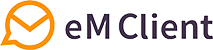数据只有两种:备份过的和尚未丢失的。丢失数据,尤其是电子邮件,是一场噩梦,但使用 eM Client 备份整个数据库非常简单。

手动和自动备份
您可以备份整个程序,包括所有设置、账户配置以及本地存储的邮件、日程、任务和联系人。您可以通过菜单栏的“文件”>“备份”手动创建备份,也可以设置自动备份。只需指定您希望的备份文件夹、备份频率以及要保留的备份数量即可。eM Client 甚至会自动清理旧备份,但如果将它们移动到其他文件夹,它们将一直保留在您的设备上,直到您决定删除。
自动备份可以在 eM Client 运行或未运行时进行。eM Client 备份任务将添加到系统的任务计划程序中,并会在设定的时间和间隔自动运行。如果您需要更改自动备份的计划时间,请查看我们的知识库文章。
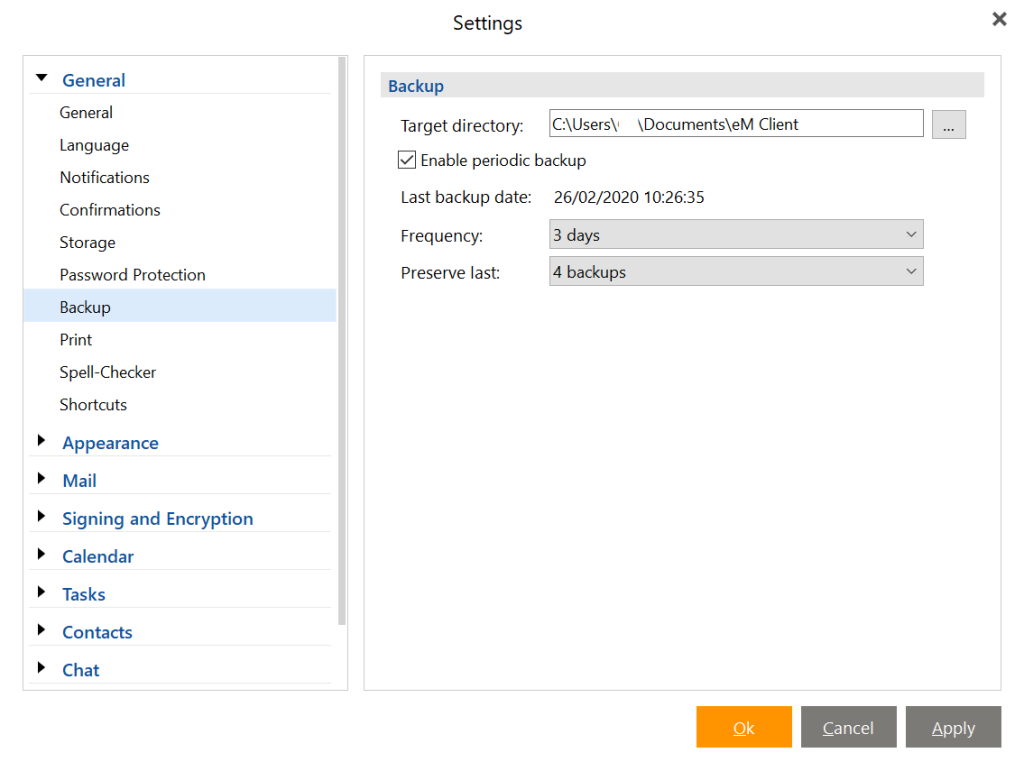
eM Client 备份设置
备份数据的频率和原因
虽然这因人而异,但在某些特定情况下,我们可以提供一些实用的建议。
如果您仅使用 IMAP 或 EWS 账户,那么您的数据会同时存储在电子邮件服务器上。如果您的设备或数据库文件出现问题,您可以重新设置账户,所有数据将自动同步回来。eM Client 备份只需恢复设置和所有账户配置,即可将 eM Client 恢复到之前的状态。
如果您使用的是 POP 邮件账户,或者将邮件保存到本地文件夹或存档中,那么您应该经常备份,甚至可以每天备份一次。如果您的设备出现故障或数据库损坏,您存储在本地的邮件和联系人可能会永久丢失,而备份可以帮助您轻松恢复数据。
如何从备份中恢复
这很简单:只需运行 eM Client,然后选择“文件”>“恢复”选项。如果您在备份文件夹中有多个备份文件,您可以根据备份的日期选择要恢复的备份。如果您没有备份文件,程序将提示您选择备份文件的位置。
专业提示
如果由于数据损坏而无法运行 eM Client,请先手动删除旧数据库文件夹(默认数据库位置为 C:\Users%当前用户%\AppData\Roaming\eM Client),或者通过重新安装 eM Client 来删除。之后,您应该能够运行应用程序并访问恢复选项。